前言:
通常會和Broadcast(廣播)一起使用,在app status條顯示的資料,
可以在App非前台時跳出通知!
因為對於Android還不是很熟悉,如果有任何錯誤煩請告知,謝謝!
先展示成品
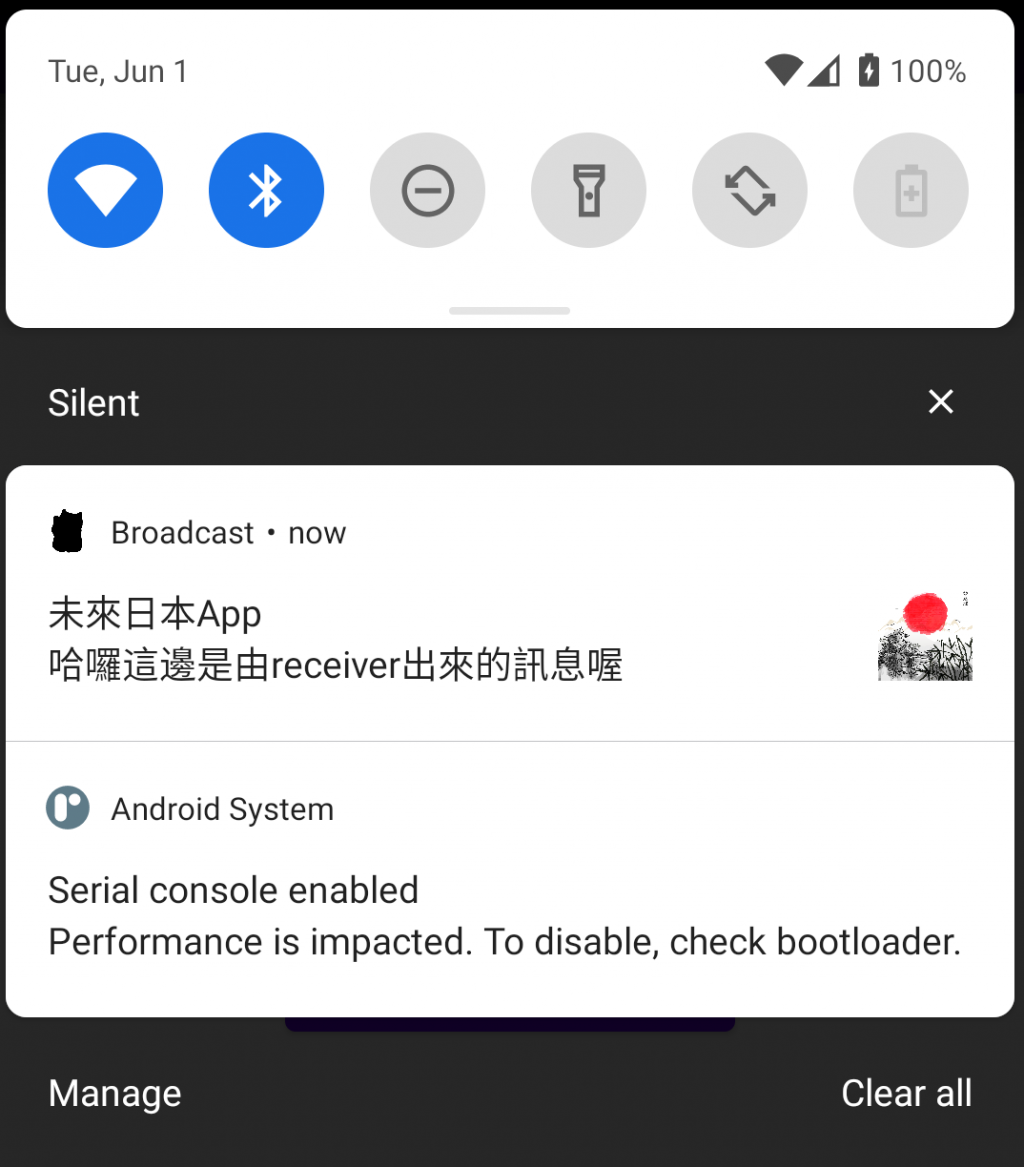
好的,我們直接來看code
一、 首先創建一個 NotificationUtils.kt 並創建一個擴展函示的funtion
fun NotificationManager.sendNotification(messageBody: String, context:Context){
}
我們可以注意到 NotificationManager,這個類是以下方法會需要用到的
既然都說到用法了,那就一起提實例化Manager的方法啦!
以下的例子就是以創立channel為目標,實例化的manager
val notificationManager = getSystemService(NotificationManager::class.java)
notificationManager.createNotificationChannel(notificationChannel)
二、回到剛剛的 NotificationUtils.kt ,並在 sendNotification的funtion裡面新增 builder
val builder = NotificationCompat.Builder(context,"test")
.setSmallIcon(R.drawable.cat1)
.setLargeIcon(bigPicture)
.setContentTitle("未來日本App")
.setContentText(messageBody)
.setColor(ContextCompat.getColor(context,R.color.black))
.setAutoCancel(true)
位置參考如下圖,再把最前頭的圖片拿回來
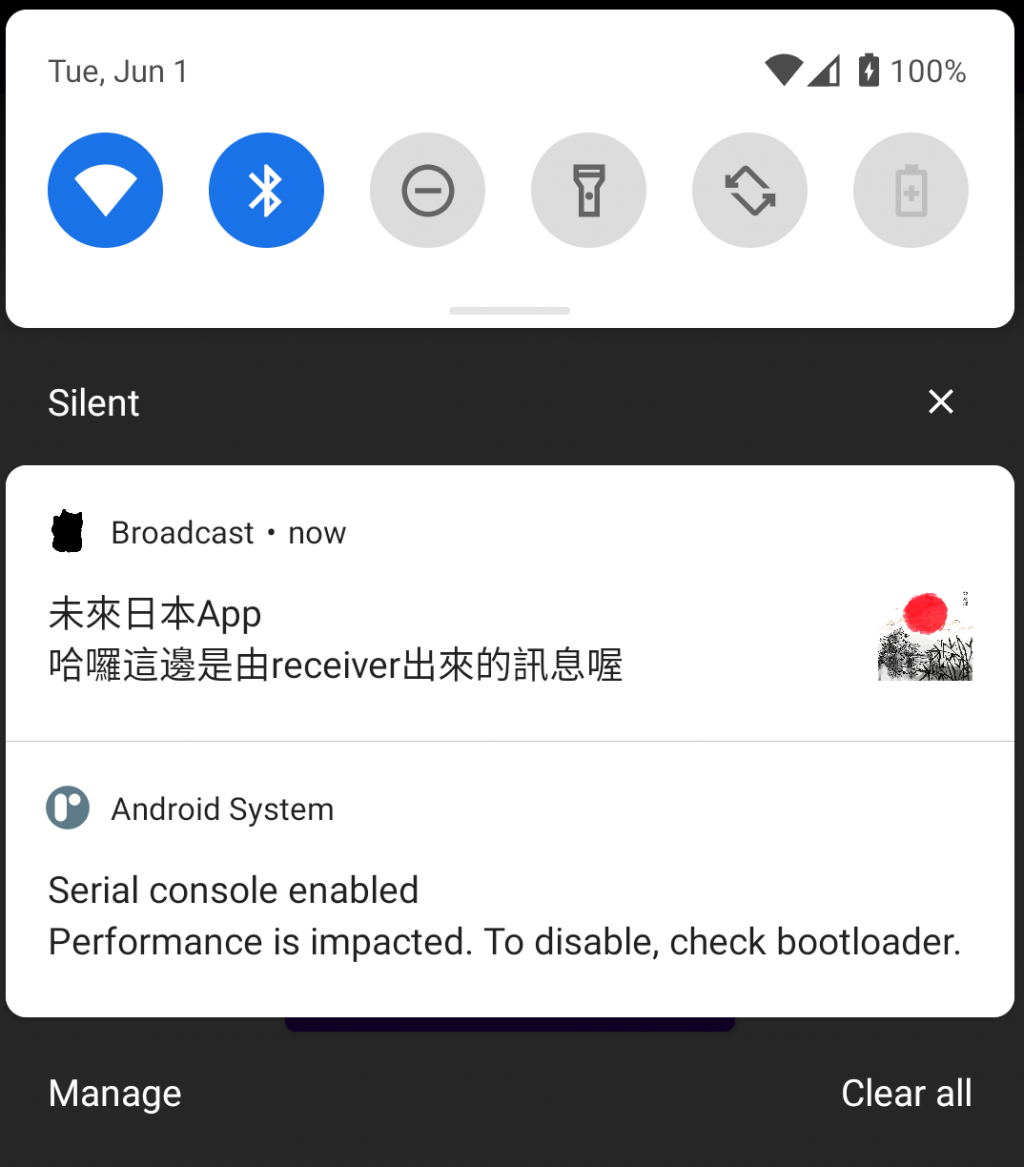
補上點陣圖方法
val bigPicture = BitmapFactory.decodeResource(
context.resources,
R.drawable.big
)
最後補上 notify就完成啦
//發送通知,第一個是 Notification的 ID,此ID,若Status欄位已經有同樣的id,則為update
//第二個則是Notification,用 builder.build()去建立它
notify(NOTIFICATION_ID,builder.build())
三、接下來我們要準備創立channel啦
你可能會覺得奇怪,剛剛不是在builder已經有創立了嗎?
Android在 Android 8.0,除了原本的
Android 8.0之後現在還要再加上透過createNotificationChannel(),指派channel給NotificationManager
那我們來到ManinActivity.kt,新增以下的code
private fun createChannel(channelId: String,channelName: String){
if(Build.VERSION.SDK_INT>= Build.VERSION_CODES.O){
val notificationChannel = NotificationChannel(channelId,channelName,NotificationManager.IMPORTANCE_LOW)
notificationChannel.apply{
enableLights(true)
lightColor= Color.RED
enableVibration(true)
description= "疫情期間請盡量避免外出"
}
//把manager叫出來後,創立 channel
val notificationManager = getSystemService(NotificationManager::class.java)
notificationManager.createNotificationChannel(notificationChannel)
}
}
接下來細細看~
val notificationChannel = NotificationChannel(channelId,channelName,NotificationManager.IMPORTANCE_LOW)
第一個參數是填寫 channel_ID,並須與剛剛的 builder的 id相同
第二個參數則是填寫 channel_Name,會在user點選app通知時看到
第三個則是通知的重要性(參考以下級別)
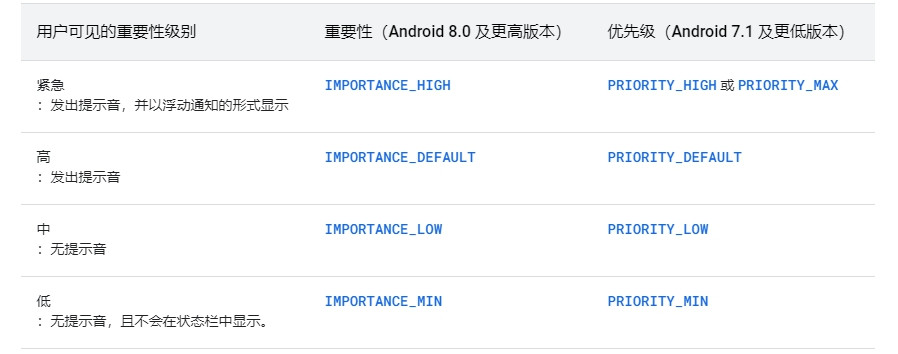
(圖片參考Android官方文件)
再來看設定是否可以閃光+震動以及描述
notificationChannel.apply{
enableLights(true)
lightColor= Color.RED
enableVibration(true)
description= "疫情期間請盡量避免外出"
}
最後再把Manager透過剛剛的方式叫出來後,在createNotificationChannel,才算是成功創立channel
val notificationManager = getSystemService(NotificationManager::class.java)
notificationManager.createNotificationChannel(notificationChannel)
接下來在override fun onCreate 叫出 funtion並給予 id+name就好!
override fun onCreate(savedInstanceState: Bundle?) {
super.onCreate(savedInstanceState)
setContentView(R.layout.activity_main)
createChannel("test","channelName")
}
四、既然channel都創好了,那就可以寄出 Notification啦,我們回到之前創立好的receiver.kt(這邊就不多加敘述了)
並加入sendNotification的 funtion,要記得 也是要透過 NotificationManager叫出來喔
val notificationManager = ContextCompat.getSystemService(context,NotificationManager::class.java)as NotificationManager
notificationManager.sendNotification("哈囉這邊是由receiver出來的訊息喔",context)
到目前為止,就已經算成功給予了通知,當跑到receiver時候,就會跑到sendNotification的funtion
五、接下來我們要來新增當點擊通知時,打開特定 activity,沒錯! 就是你心中想的Intent
我們回到NotificationUtils.kt的 NotificationManager.sendNotification 中
新增以下
fun NotificationManager.sendNotification(messageBody: String, applicationContext: Context) {
val contentIntent = Intent(applicationContext, MainActivity::class.java)
}
但是因為看通知時,你app可能已經關了,所以我們會要用到PendingIntent
參考資料:https://blog.csdn.net/yangwen123/article/details/8019739
再來創建PendingIntent
val pendingIntent = PendingIntent.getActivity(context, NOTIFICATION_ID,Intent,PendingIntent.FLAG_UPDATE_CURRENT)
第一個參數:NOTIFICATION_ID,是一開始建立的全域變數,為INT值
第二個參數:剛剛創立的Intent
第三個參數為:PendingIntent
第四個參數為:FLAG_UPDATE_CURRENT 若系統有PendingIntent對象,則保留對象,但是會使用新的Intent來更新之前的PendingIntent數據,詳細可以參考上面的參考資料
private val NOTIFICATION_ID = 0
最後在一早建立好的 builder裡面新增Intent即完成!!
val builder = NotificationCompat.Builder(context,"test")
.setContentIntent(pendingIntent)
成品來啦!
最後附上github:https://github.com/i-hung-tseng/Broadcast
參考文章:
https://developer.android.com/codelabs/advanced-android-kotlin-training-notifications#4
https://ithelp.ithome.com.tw/articles/10206930
https://blog.csdn.net/yangwen123/article/details/8019739
